| Общие характеристики | |
|---|---|
| Стандарт Wi-Fi | 802.11b/g/n |
| Частотный диапазон | 2.4 ГГц |
| Поддержка MIMO | нет |
| Максимальная скорость беспроводного соединения [Мбит/с] | 150 |
| Память | |
| Объем оперативной памяти [МБ] | 32 |
| Объем флэш-памяти [МБ] | 4 |
| Маршрутизатор | |
| Маршрутизатор | да |
| DHCP-сервер | да |
| Межсетевой экран (Firewall) | да |
| NAT | да |
| SPI | да |
| Поддержка Dynamic DNS | да |
| Демилитаризованная зона (DMZ) | да |
| Мониторинг и конфигурирование | |
| Web-интерфейс | да |
| Поддержка Telnet | да |
| Поддержка SNMP | нет |
| Дополнительно | |
| Возможность подключения 3G-модема | нет |
| Возможность подключения LTE-модема | нет |
| Поддержка IEEE 802.1q (VLAN) | да |
| Ширина [мм] | 150 |
| Высота [мм] | 30 |
| Глубина [мм] | 110 |
| Вес [г] | 225 |
| Антенна | |
| Количество внешних антенн | 1 |
| Коэффициент усиления внешней антенны [dBi] | 2 |
| Опции точки доступа/моста | |
| Количество портов коммутатора | 4 |
| Скорость портов | 100 Мбит/сек |
| WDS | нет |
| Режим моста | да |
| Режим репитера (повторителя) | да |
| Скачивание файлов | нет |
| Файловый сервер | нет |
| FTP-сервер | нет |
| Web-сервер | нет |
| UPnP AV-сервер | нет |
| Подключение web-камеры | нет |
| Гостевая сеть | нет |
| Количество разъемов USB 2.0 Type A | 0 |
| Количество разъемов USB 3.0 Type A | 0 |
| Поддержка IPv6 | да |
| VPN | |
| Поддержка VPN (VPN pass through) | да |
| Поддержка VPN-туннелей (VPN Endpoint) | нет |
| PPTP | да |
| Поддержка L2TP | да |
| Поддержка IPSec | нет |
| Протоколы маршрутизации | |
| Статическая маршрутизация | да |
| Поддержка IGMP v1 | да |
| Поддержка IGMP v2 | да |
| Поддержка RIP v1 | да |
| Поддержка RIP v2 | да |
| Прием/передача | |
| Метод шифрования данных WEP | да |
| Метод шифрования данных WPA | да |
| Метод шифрования данных WPA2 | да |
| Поддержка 802.1x | да |
| Мощность передатчика [dBM] | 13 |
| Радиус действия в помещении [м] | 100 |
| Радиус действия вне помещения [м] | 300 |
| Дополнительная информация | |
| Питание | 9 В, 0,5 А |
| Индикаторы | Power, Status, WLAN, WAN, LAN 1 – 4 |
| Кнопки | WPS/Reset, выключатель питания ON/OFF |
| Допустимая температура воздуха при работе | 0 – 40°C |
| Допустимая температура воздуха при хранении | -10 – 70°C |
| Допустимая влажность воздуха | 10 – 95% (без конденсации) |
| Комплект поставки |
|
| Сертификаты | CE, FCC, EAC |
| Срок гарантии | 1 год |
upvel.ru
Как настроить роутер Upvel UR 315BN
 Роутер UPWEL UR-315BN способен осуществлять соединение с другими устройствами на скорости до 150 Мб/сек. Главными его достоинствами является стабильность работы, простота настройки и низкая цена. Процедура установки и регулировки параметров этого маршрутизатор достаточно традиционна, однако чтобы избежать ошибок, посмотрим, как настроить роутер upvel ur 315bn.
Роутер UPWEL UR-315BN способен осуществлять соединение с другими устройствами на скорости до 150 Мб/сек. Главными его достоинствами является стабильность работы, простота настройки и низкая цена. Процедура установки и регулировки параметров этого маршрутизатор достаточно традиционна, однако чтобы избежать ошибок, посмотрим, как настроить роутер upvel ur 315bn.
Подготовка
На задней панели корпуса маршрутизатора можно увидеть стандартный набор разъемов: один WAN и четыре LAN. В порт WAN необходимо установить кабель, протянутый провайдером в помещение, а в один из разъемов LAN – стандартный патч-корд, второй конец которого подсоединяется к сетевой карте компьютера.
Следующий шаг – проверка настроек соединения по локальной сети. В свойствах подключения нас интересует процесс получения IP-адресов и DNS-сервера – эти параметры должны назначаться автоматически. Если вы настраивали роутер asus rt n10u или любой другой маршрутизатор, то эти сведения не должны стать для вас открытием.
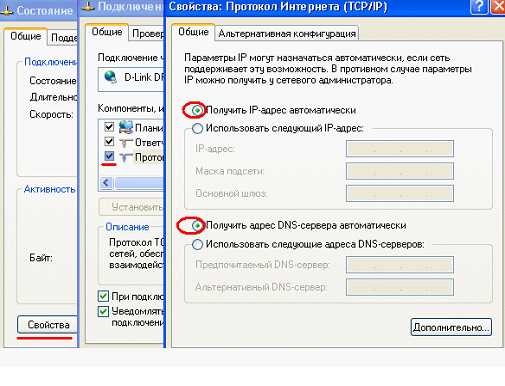
Интерфейс маршрутизатора
После подготовительного этапа необходимо перейти в веб-интерфейс роутера. Открыть его можно в любом браузере, набрав в адресной строке параметр 192.168.10.1 и нажав клавишу Enter.
Если адрес доступа к настройкам маршрутизатора несколько необычен, то идентификационные данные для входа вполне классические – admin/admin.
После ввода указанного логина и пароля вы попадете на главную страницу интерфейса, где отображается состояние роутера.
Настройка WAN
Если вы сталкивались с необходимостью настроить роутер D-Link DIR-620, то без труда справитесь с установкой соединения с интернетом на маршрутизаторе UPWEL UR-315BN. Рассмотрим эту процедуру подробно на примере PPPoE-подключения, которое чаще всего используют провайдеры.
Откройте вкладку «Основные настройки» и перейдите в раздел «Интерфейс WAN». В строке «Тип подключения» укажите значение «PPPoE».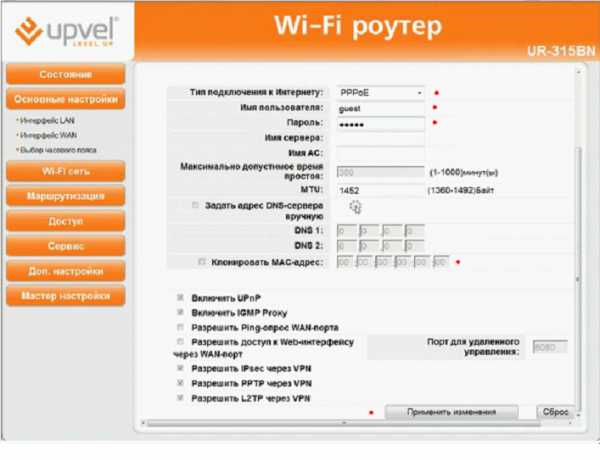 Введите идентификационные данные (логин/пароль), которые указаны в вашем договоре с провайдером. Остальные параметры менять не требуется, если это не является требованием провайдера.
Введите идентификационные данные (логин/пароль), которые указаны в вашем договоре с провайдером. Остальные параметры менять не требуется, если это не является требованием провайдера.
Нажмите «Применить изменения». В течение 20 секунд подключение будет создано. В этот момент ни в коем случае не отключайте маршрутизатор и не выходите их браузера, иначе соединение может установить некорректно.
Настройка Wi-Fi
Чтобы сделать из маршрутизатора точку доступа, необходимо перейти на вкладку «Wi-Fi сеть» и открыть здесь раздел «Основные настройки».
- Включите модуль, отметив пункт «Вкл.» в строке «Wi-Fi модуль».
- Выберите режим «AP» (точка доступа).
- Укажите «SSID» – имя вашей сети, с помощью которого вы сможете её идентифицировать в списке имеющихся точек доступа.

Далее перейдите сразу к полю «Защита» и установите параметры безопасности создаваемой сети:
- В строке «Аутентификация» выберите значение «WPA2-PSK». Если вы настраивали Wi-fi роутер ASUS RT-G32, то должны знать, что это наиболее надежный режим шифрования, который сложно взломать.
- В строке «Ключ» введите пароль, который будет запрашиваться при попытке подключиться к сети.
Остальные параметры можно оставить без изменений, если иное не указано в вашем договоре с провайдером.
Вы можете понизить мощность выходного сигнала передатчика, отметив, на сколько процентов он должен работать.
По окончании настройки параметров работы беспроводной сети нажмите кнопку «Применить изменения».
Интерактивное телевидение
Если провайдер предоставляет вам возможность смотреть интерактивное телевидение, придется произвести дополнительную настройку маршрутизатора. Ничего сложного: необходимо лишь установить галочку возле пункта «Включить IGMP Proxy». Найти этот параметр можно в разделе «Интерфейс WAN» на вкладке «Основные настройки».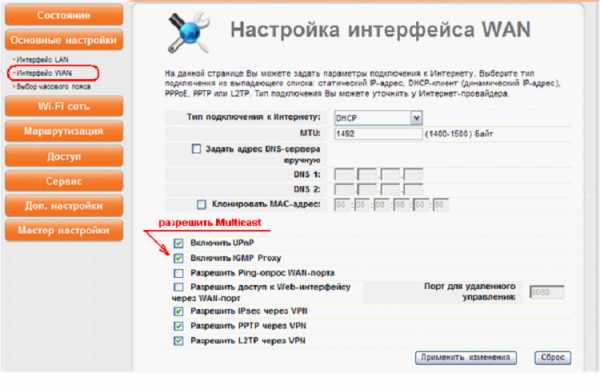 Эта опция обеспечивает прием многоадресных пакетов, с помощью которых передается информация в цифровом телевидении. Однако в этом случае вы сможете смотреть интерактивное телевидение только с компьютера. Если у вас есть приставка, подключение производится другим способом. Будет лучше, если вы воспользуетесь помощью специалистов, которые самостоятельно произведут установку и настройку всего комплекта оборудования.
Эта опция обеспечивает прием многоадресных пакетов, с помощью которых передается информация в цифровом телевидении. Однако в этом случае вы сможете смотреть интерактивное телевидение только с компьютера. Если у вас есть приставка, подключение производится другим способом. Будет лучше, если вы воспользуетесь помощью специалистов, которые самостоятельно произведут установку и настройку всего комплекта оборудования.
mysettings.ru
Upvel UR-315BN
1. Wi-Fi. Беспроводное подключение может быть “узким местом”, не позволяющим получить максимальную скорость доступа в интернет.От чего зависит скорость Wi-Fi соединения?
1.1. Стандарт. Производители оборудования в целях рекламы указывают на коробках своих устройств максимальную теоретически возможную скорость,
которую покупатель в практической работе получить не может. В таблице приведены значения скорости в зависимости от стандарта беспроводного подключения.
| Стандарт | Теоретически возможная скорость, мбит/c | Максимальная скорость при тестировании, мбит/c |
| 802.11b/g | 54 | 22 |
| 802.11n/150 20мГц | 150 | 45 |
| 802.11n/300 40мГц | 300 | 90 |
| 802.11ac | 1300 и выше | 250 |
Стандарт 802.11ac находится в разработке. Первые версии устройств уже сейчас доступны на рынке и показывают хорошую производительность.
В будущем производители обещают еще более высокие показатели.
1.2. Совместимость роутера и оконечного устройства. Например, если ваш роутер работает по стандарту n, а Wi-Fi адаптер ноутбука – 802.11g,
то соединение между этими устройствами будет по 802.11g. Кроме того, оборудование разных производителей имея один стандарт, могут иметь хорошую или наоборот плохую совместимость.
1.3. Помехи, которые создают устройства работающие на частотах 2,4/5 ГГц. Например, бытовая техника или другие Wi-Fi роутеры, установленные неподалеку.
1.4. Препятствия (двери, стены) между роутером и абонентским устройством ослабляют сигнал, что приводит к снижению скорости работы.
2. Вредоносные программы (вирусы) часто приводят к “торможению” компьютера и снижению его производительности. При измерении скорости, нужно убедиться,
что на компьютере отсутствуют вирусы.
3. Firewall или пакетный фильтр — программа предназначенная для повышения безопасности компьютера. При передаче данных с большой скоростью данная программа может потреблять
большое количество вычислительных ресурсов компьютера. В момент измерения скорости мы рекомендуем отключать Firewall.
4. У старых и медленных процессоров типа Intel Celeron, Atom может не хватить вычислительной мощности. Производительность вашего компьютера должна быть достаточной,
для передачи данных с большой скоростью.
5. Перегрузка участков сети интернет или удаленного сервера.
help.koptevo.net
| Тип связи | Wi-Fi |
| Тип устройства | точка доступа |
| Встроенная поддержка 3G (UMTS) | Нет |
| Встроенная поддержка WiMAX | Нет |
| Встроенная поддержка LTE | Нет |
| Встроенная поддержка LTE Advanced | Нет |
| ADSL2+ | Нет |
| Стандарт Wi-Fi | 802.11n |
| Частотный диапазон устройств Wi-Fi | 2.4 ГГц |
| Одновременная работа в двух диапазонах | Нет |
| Макс. скорость беспроводного соединения | 150 Мбит/с |
| MIMO | Нет |
| Поддержка IPSec | Нет |
| Поддержка L2TP | Есть |
| Поддержка PPTP | Есть |
| Поддержка IEEE 802.1q (VLAN) | Есть |
| Поддержка IPv6 | Нет |
| Автономность | Нет |
naobzorah.ru


